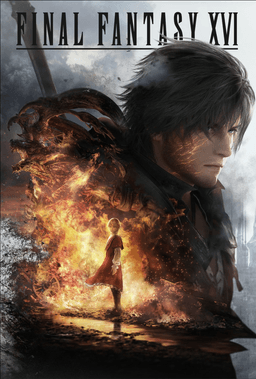- Inicio-
- Final Fantasy 16-
- Visuales y gráficos para Final Fantasy XVI-
- Mod ReShade valiente de Proudfoot

Mod ReShade valiente de Proudfoot
Acerca de este Mod
Este ajuste preestablecido ajusta la saturación, la nitidez, el tono y el tono para que el juego se vea más granulado y menos pixelado :D.
Instalar ReShade:
Instalar ReShade 6.2 o posterior en Final Fantasy XVI (ffxvi.exe)
Seleccionar Directx 10/11/12
Seleccionar Siguiente (proporcionaré shaders en la carga)
Haga clic en Finalizar
Instalar mi preset:
Extraiga ProudfootReShade_FFXVI.zip en la carpeta Final Fantasy (donde se encuentra ffxvi.exe).
Reemplazar si se le solicita (estos son simplemente archivos FX modificados, no se han modificado archivos de juego)
Iniciar juego
Instalación de ReShade en el juego:
Nota: El brillo de la pantalla en el juego se establece en 3, el brillo de la interfaz de usuario se establece en 10
Una vez que esté en el menú del juego, presione la tecla Inicio.
Haga clic en Omitir tutorial
En la barra superior, haga clic en el cuadro con la etiqueta "ReShadePreset".
Selecciona "Proudfoot.ini" (pausa durante el arranque)
Haga clic en el botón Active to top (para mover los archivos FX activos a la parte superior de la ventana)
Haga clic en el botón Contraer todo (para reordenar la parte inferior de la ventana).
Twiki:
Deshabilitar borde (barras negras): simplemente desmarca "Border [Border.fx]".
Demasiado oscuro: expanda "Curves.fx" en el panel inferior de la pantalla, mueva lentamente el control deslizante Contrast a la izquierda a voluntad
- Si cierta área de juego es "demasiado oscura", simplemente desactiva ReShade según sea necesario.
Deshabilitar ReShade: En la interfaz ReShade, haga clic en Configuración en la parte superior de la pantalla
- En el tercer cuadro a continuación, haga clic en el campo de texto ("Tecla de efecto de cambio") y seleccione la tecla "Fin" o cualquier otra clave; esto le permitirá activar/desactivar ReShade durante el juego.
También puede cambiar la ruta de la captura de pantalla ReShade haciendo clic en la pequeña carpeta a la derecha del segundo campo de texto en el panel CAPTURAS DE PANTALLA.
Termina el juego:
Haga clic en "Modo de rendimiento" en la esquina inferior derecha de la interfaz ReShade, esto ayuda a mejorar FPS en algunos sistemas (para editar shaders nuevamente, debe deshabilitar esta opción).
Presione de nuevo Inicio para cerrar la interfaz ReShade
Desinstalar:
Vuelva a ejecutar ReShade.exe y seleccione Final Fantasy XVI (ffxvi.exe)
Haga clic en Eliminar (opción inferior) para eliminar los archivos ReShade
Limpieza: Quite Proudfoot.ini, ReShade.ini y la carpeta reshade-shaders del directorio del juego (donde se encuentra ffxvi.exe).
Mods/Addons similares
Repintado de NASallVisuales y gráficos para Final Fantasy XVIFinal Fantasy 16
Tenga en cuenta que uso HDR en AW3423DWF calibrado, el brillo de la pantalla en el juego es 3. Recom...000
Reshade de fantasía realista de XirlioallVisuales y gráficos para Final Fantasy XVIFinal Fantasy 16
Este es un preset para ReShade v6.3.1, instalarlo como cualquier otro preset.Instrucciones:- Instala...1000
XVI - Colores NaturalesallVisuales y gráficos para Final Fantasy XVIFinal Fantasy 16
Los colores en el juego se ven más naturales, cerca de lo real, y el juego agregó un poco más de nit...100
Alternar UI y HUDallVisuales y gráficos para Final Fantasy XVIFinal Fantasy 16
Le permite deshabilitar y habilitar HUD y la interfaz de usuario en el juego. Viene con 2 presets de...100
Manifestación de Clive Burnt BlackallVisuales y gráficos para Final Fantasy XVIFinal Fantasy 16
Reemplaza el equipo "regular" de Clive y el equipo de Media con una versión ajustada de su equipo Bu...000
FFXVI - Corrección de colorallVisuales y gráficos para Final Fantasy XVIFinal Fantasy 16
Corrección de color muy simple con Reshade. Reducir el filtro verde/amarillo (fuertemente). Esto le...000
Escenas y cinemáticas pre-renderizadas a 60 fpsallVisuales y gráficos para Final Fantasy XVIFinal Fantasy 16
Reemplaza las escenas prerepresentadas de 30 fps con escenas recién representadas de 60 fps.Explicac...6700
Texturas mejoradasallVisuales y gráficos para Final Fantasy XVIFinal Fantasy 16
Con este archivo puede cambiar texturas usando Reshade.Mueve el archivo a la carpeta de juegos. Abre...200